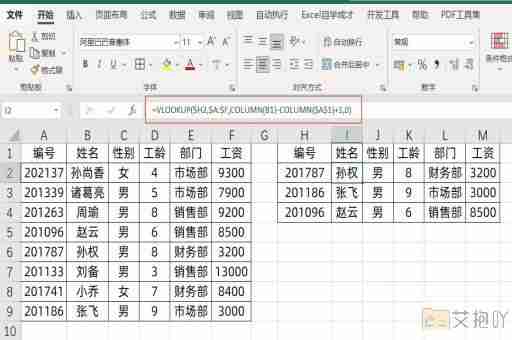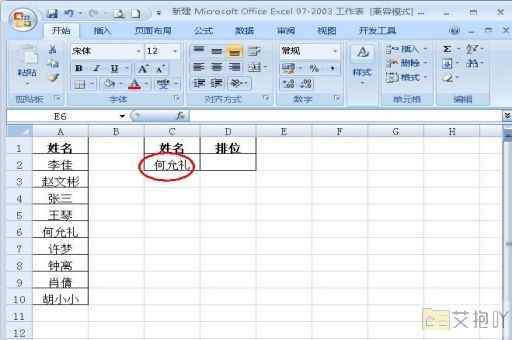excel表格怎么没有网格线
标题:excel表格中的网格线设置

一、
excel是一款强大的电子表格软件,它提供了多种功能来帮助用户管理和分析数据。其中一项重要的功能是网格线,它们可以帮助用户更清晰地查看和组织单元格。在某些情况下,用户可能希望隐藏这些网格线以获得更简洁的界面。本文将详细介绍如何在excel中隐藏和显示网格线。
二、隐藏网格线:
1. 打开excel并打开一个包含数据的工作表。
2. 点击菜单栏上的“视图”选项。
3. 在下拉菜单中,取消选中“网格线”选项。此时,工作表中的网格线应该会消失。
三、显示网格线:
1. 如果你已经隐藏了网格线,并想重新显示它们,只需重复上述步骤即可。
2. 点击菜单栏上的“视图”选项。
3. 在下拉菜单中,选中“网格线”选项。此时,工作表中的网格线应该会重新出现。
四、
虽然网格线对于大多数用户来说是非常有用的,但在某些情况下,隐藏它们可能会使工作表看起来更加清爽和专业。幸运的是,excel允许用户轻松地隐藏和显示网格线,只需要简单的几个步骤即可完成。无论你是需要隐藏网格线以创建更简洁的报告,还是只是想尝试一下不同的界面风格,都可以通过excel的“视图”菜单来实现你的目标。
以上就是关于excel表格中的网格线设置的基本介绍,希望对你有所帮助。如果你有任何其他问题或需要更多关于excel的指导,请随时向我提问。


 上一篇
上一篇